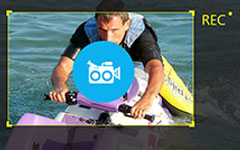Hvordan laste ned videoklipp fra Twitch Network og lagre som MP4
Twitch er en populær videostreamingsplattform som er målrettet mot spillere. I følge en fersk undersøkelse er spillvideoen en fremvoksende bransje som er enda større enn eSport. Det er hav av spillvideoer og live streaming på Twitch. Mange spillere har også et fellesskap og mange følgere på denne plattformen.
Du kan laste ned Twitch-videoer hvis du har en konto. Videoene vil imidlertid bli slettet når de er utløpt. Denne guiden forteller deg tre metoder til last ned Twitch-klipp til MP4 og lagre dem permanent.
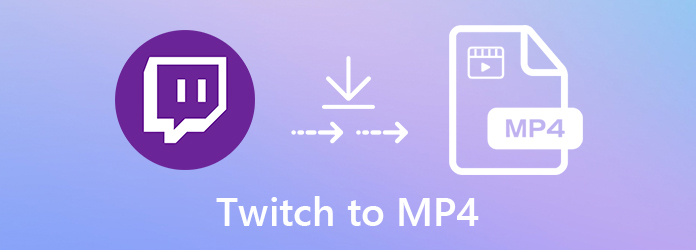
Del 1: Last ned eventuelle Twitch-videoer til MP4
Tipard Screen Capture er det beste alternativet å laste ned favorittvideoene dine fra Twitch. Den er tilgjengelig for alle videoer som kan spilles av på Twitch. Videre er den i stand til å konvertere videoklippene til MP4-format. Dessuten kan du få omfattende bonusfunksjoner.
Hovedfunksjonene til den beste Twitch-videoen nedlasteren
- 1. Last ned eventuelle videoer fra Twitch uten utløpsgrense.
- 2. Konverter Twitch-videoklipp til MP4-format mens du laster ned.
- 3. Legg ansiktet, teksten og maleriet til Twitch-videoer.
Kort sagt er det den enkleste måten å laste ned videoklipp fra Twitch som MP4 på Windows og Mac OS X.
Hvordan laste ned video fra Twitch uten utløp
Sett opp den beste Twitch-nedlasteren
Kjør Twitch-nedlastingsenheten når du oppdager en spillvideo du ønsker å se offline. Det er to versjoner, en for PC og den andre for Mac. Å velge Videoopptaker i hovedgrensesnittet for å åpne vinduet for nedlasting av video.

Last ned video fra Twitch
Veksle på Vise og angi opptaksområdet i henhold til mediaspiller på Twitch. Slå på System lyd og juster volumet. Hvis du bare vil laste ned en video fra Twitch, deaktiver du Webkamera og Mikrofon. De to alternativene brukes til å legge ansiktet og stemmen din til videoopptaket. Klikk på innstillinger for å åpne dialogboksen Innstillinger. Gå til Produksjon kategorien og sett utgangsformatet til MP4. Klikk på REC -knappen og spill av videoen på Twitch for å begynne å laste den ned.

Forhåndsvis og lagre Twitch-video
Når videoavspillingen er ferdig, klikker du på Stopp-ikonet for å åpne Twitch-videoen i forhåndsvisningsvinduet. Trykk på Spill-ikonet for å se innspillingen og klikk på Lagre hvis du er fornøyd med det.

Del 2: Hvordan laste ned Twitch til MP4 Online
Clipr er en online Twitch nedlastingsapp. Det lar deg laste ned en Twitch-video opptil en time og lagre den som MP4-video. Dessuten kan du bestemme videokvaliteten.
Trinn 1Når du finner en video på Twitch du ønsker å laste ned, oppretter du en ny fane og besøker nettappen (Https://clipr.xyz/twitch-video-downloader).
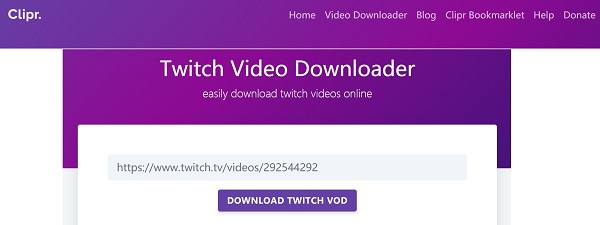
Trinn 2Kopier adressen til Twitch-videoen og lim den inn i boksen på Clipr-hjemmesiden. Klikk deretter LAST NED TWITCH VOD knapp.
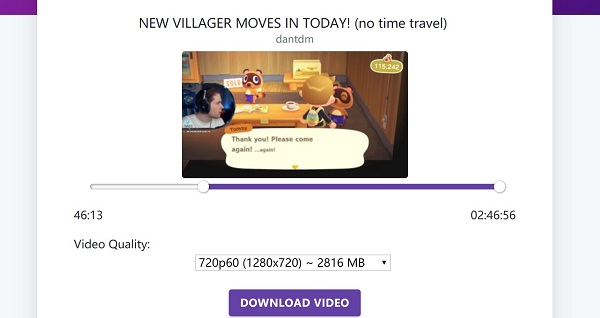
Trinn 3På neste side kan du trimme videoen og bestemme Videokvalitet. Truffet LAST NED VIDEO for å starte behandlingen.
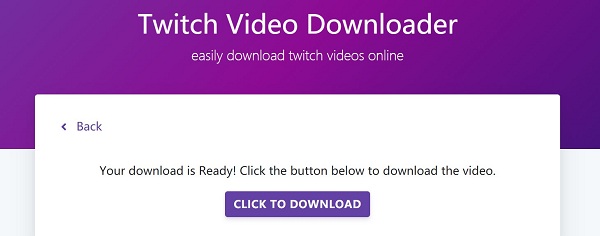
Trinn 4Når nedlastingssiden dukker opp, trykker du KLIKK Å DOWNLOAD for å laste ned Twitch til MP4 umiddelbart.
Følg den samme måten, og det kan du last ned videoer fra Viki, Facebook, YouTube, enkelt.
Metode 2: Hvordan laste ned Twitch til MP4 på UnTwitch
Med tanke på at nettapper ikke er stabile, bør du mestre mer enn én Twitch-videonedlaster. UnTwitch er en annen nett-Twitch-videonedlaster som ligner på Clipr. Den er i stand til å laste ned en video på opptil 1 time eller 360 segmenter én gang.
Trinn 1Gå til Twitch-nedlastingsappen (https://untwitch.com/) i nettleseren når du har tenkt å laste ned en video fra Twitch.
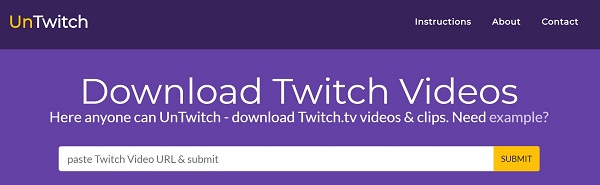
Trinn 2Kopier og lim inn videodressen i URL-boksen og klikk på SUBMIT-knappen for å trekke ut mediefilen.
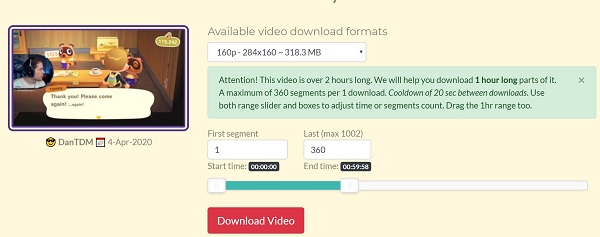
Trinn 3Velg din favorittvideokvalitet på nedtrekkslisten på nedlastingssiden for video. Still deretter inn segmentet og videolengden. Når du har truffet Last ned video, vil videoklippet lastes ned fra Twitch til harddisken din.
Anbefaler: Beste alternativet for å konvertere Twitch til MP4

Noen ganger kan du laste ned videoer fra Twitch, men ikke lagre som MP4-format. Da trenger du en videokonverterer for å oppnå ønsket effekt. Tipard Video Converter Ultimate kan møte dine behov.
Hovedfunksjoner på den beste Twitch til MP4-omformeren
- 1. Konverter nedlastede Twitch-videoer til MP4-format.
- 2. Batch behandle flere videofiler samtidig.
- 3. Transkode Twitch-videoer for avspilling på bærbare enheter.
Del 3: Vanlige spørsmål om Twitch til MP4
Hvordan lagrer du en Twitch-video på telefonen?
For det første kan du laste ned en video fra Twitch til datamaskinen din. Overfør deretter videofilen til din mobile enhet. Som standard lagres Twitch-videoer i FLV-format. Mobile enheter kan vanligvis ikke gjenkjenne det, så du bør konvertere det før du overfører det.
Hvordan ser jeg Twitch-videoer på mobilen?
The Twitch har gitt ut mobilapper for iOS- og Android-plattformer. Du kan få appen fra App Store eller Play Store gratis, logge på kontoen din og se favorittspillvideoene dine på mobilenhet.
Hvordan kommer du til videobestyrer på Twitch?
Video Manager er arkivet på Twitch som brukes til å lagre sendingene du streamet. Du kan åpne Video Manager-vinduet fra Twitchs hovedmeny. Da vil du se miniatyrbildene av videoene dine, laste ned noen videoer for å se dem uten nett, fremheve videoen og mer.
konklusjonen
Dette innlegget fokuserte på hvordan du laster ned videoer fra Twitch. Du kan laste ned dine egne sendinger fra Video Manager. Når det kommer til andre spilleres videoklipp er det ikke lett å få tak i. Heldigvis kan noen nettapper trekke ut videofiler fra URL-adressen. Slik at du enkelt kan laste dem ned. Tipard Screen Capture, derimot, er en mer pålitelig måte å få favorittspillvideoene dine fra Twitch. Det er ganske enkelt å bruke selv for nybegynnere. Hvis du støter på andre problemer, vennligst skriv det ned under innlegget.